Windows 10プロダクトキーの入手方法(CDKeyを含む)
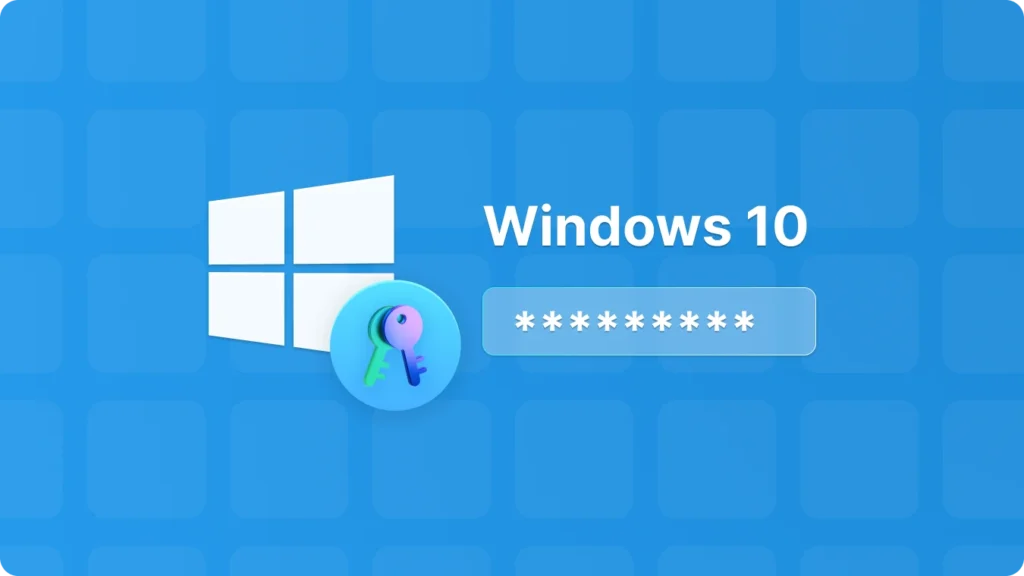
あなたがお気に入りになるかもしれません:Windows 10 の製品キーを探す方法
1. 元の梱包やメールアーカイブを探す
Windows 10 の製品キーを探す最初で最も簡単なステップは、元の購入資料をチェックすることです。Windows 10 の物理バージョンを購入した場合、Windows 10 の CD キーは通常、梱包内に入った小さなカードに印刷されています。将来的な参照のために、この梱包を安全な場所に保管するのが良いアイデアです。
オンラインで購入した人にとっては、製品キーは通常、登録されたメールアドレスに送信されます。必ず丁寧に検索してください。メインの受信トレイだけでなく、迷惑メールフォルダとゴミ箱もチェックしてください。多くのユーザーが、Windows 10 の製品キーを迷惑メールと思って見落としています。
2. コマンドプロンプトの力を生かす
物理的な検索やメール検索で何も見つからなかった場合、Windows 10 システムのコマンドプロンプトは、Windows 10 の製品キーを手に入れるための強力な味方となることができます。以下は手順別のガイドです:
・まず、Windows 10 のデスクトップの検索バーを開き、「コマンドプロンプト」と入力します。コマンドプロンプトのアイコンを右クリックし、「管理者として実行」を選択します。この管理者特権は、必要なシステム情報にアクセスするために不可欠です。

・コマンドプロンプトウィンドウが開いたら、慎重にコマンドを入力します:「wmic path softwarelicensingservice get OA3xOriginalProductKey」。このコマンドは、システム上のソフトウェアライセンスサービスに照会して、元の製品キーを取得します。Enter キーを押すと、数秒以内に Windows 10 の製品キーが画面に表示されます。

3. Magic Recovery Key ソフトウェアを使用する
Magic Recovery Key は、現在のコンピューター上の Windows システムキーを簡単に探すことができます。Windows 10 を実行している場合でも、その他の Windows バージョンを実行している場合でも、問題ありません。単にこのプログラムを実行するだけで、製品キーが一覧表示されます。
Magic Recovery Key を使用して Windows 10 の製品キーを探しますか?ダウンロードして使用することができます。
Magic Recovery Key をインストールして実行した後、「ローカル」の下にある「レジストリキー」タブをクリックしてください。
右パネルで、アプリケーションのレジストリキーを表示します。Magic Recovery Key は、インストールされたソフトウェアのすべてのキーを表示します。目的のシリアルナンバーを選択してコピーします。また、コンビニエンスのために「コピー」または「保存」のいずれかをクリックするオプションもあります。
4. Microsoft のカスタマーサービスに問い合わせる
その他の方法がすべてうまくいかなかった場合でも、落胆しないでください。Microsoft のカスタマーサービスチームは、Windows 10 の製品キーを手に入れるためにあなたを支援します。彼らに問い合わせる前に、領収書、注文番号、または Windows 10 のライセンスを購入したことを証明できるその他の書類など、すべての関連する購入情報を収集してください。
公式チャネルを通じて Microsoft サポートに連絡し、状況を明確に説明し、必要な詳細を提供してください。サポートチームは、あなたの所有権を検証し、Windows 10 の製品キーを取得するのを支援します。
結論として、Windows 10 の製品キーを探して手に入れるプロセスは、最初は恐ろしく思えるかもしれませんが、正しいアプローチとこれらの役立つ方法を使えば、すぐに完全にアクティブ化された Windows 10 システムに戻ることができます。






